
المحتوى
إن InDesign هو برنامج للنشر الإلكتروني يسمح لمصممي الرسومات بإنشاء ليس فقط منشورات ثلاثية ، ولكن أيضًا الملصقات وبطاقات العمل ومشاريع الطباعة والويب الأخرى. يستخدم العديد من المصممين InDesign جنبًا إلى جنب مع برنامج تحرير الصور ، مما يوفر إمكانات المنتج النهائي للبقاء مبدعين ومحترفين.
الاتجاهات
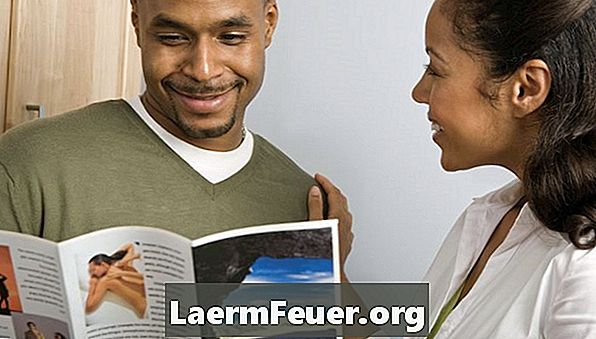
-
جمع المعلومات التي تحتاجها لهذا الكتيب. قم بتضمين الصور واسم الشركة والعنوان وأرقام الهواتف وعناوين مواقع الويب والبريد الإلكتروني ، بالإضافة إلى الشهادات وسيرة ذاتية قصيرة للشركة أو لكل عضو في الفريق.
-
قم بطي قطعة من الورق ذي حجم الحروف الفارغة إلى ثلاثة. استخدم هذا القالب لتعيين لوحات الكتيبات التي يجب أن توضع فيها كل معلومات. عند فتح الورقة ، سترى أن اللوحة الأمامية للكتيب يجب أن تكون على يمين الصفحة الأولى بحيث تكون في المكان الصحيح عند طيها. اللوحة الخلفية للكتيب هي اللوحة المركزية للصفحة الأولى. اللوحة اليسرى من الصفحة الأولى هي الجزء الثاني الذي يتم عرضه عند فتح اللوحة الأمامية. يُظهر الجزء الخلفي من الورقة كيفية بقاء الكتيب عند فتحه بالكامل ، تكون الألواح بالترتيب الصحيح بالفعل على هذا الجانب.
-
افتح InDesign. قم بإنشاء وثيقة أفقية وأفقية بحجم 21.5 سم × 27.9 سم من خلال الانتقال إلى قائمة "ملف" ، ثم حدد "جديد" و "مستند" أو اكتب "Ctrl + N" على لوحة المفاتيح. قم بتغيير عدد الصفحات إلى صفحتين ، وحجم الصفحة لـ Letter ، والاتجاه إلى أفقي ، والهوامش إلى 0.65 سم من كل صفحة. اضبط عدد الأعمدة على 3 وتباعد مسافة 1.20 سم. انقر فوق "موافق".
-
اسحب خط دليل من المسطرة الجانبية في الصفحة الأولى ثم ضع 9.3 سم من الطرف الأيسر. سوف يقع بالضبط في منتصف التباعد بين العمودين الأول والثاني. اسحب خط دليل آخر وقم بوضعه 9.3 سم من الحافة اليمنى للصفحة بحيث تقع في منتصف المسافة بين العمودين الثاني والثالث تمامًا. تحدد هذه الإرشادات مكان طي الكتيب. كرر الإجراء للصفحة الثانية.
-
صمم الكتيب الخاص بك في المنطقة الداخلية لهوامش الصفحة وأعمدةها. يمكنك الحصول على خط أو صورة عبر أحد الطيات طالما أنها لا تبدو غريبة أو يصعب قراءتها. ضع جميع الصور والنصوص في اللوحات نفسها ، بعد الصورة الموضحة في الخطوة 2.
-
استخدم أداة النص لإنشاء مربعات النص. استخدم أداة Rectangle لرسم مربع ، مع الاستمرار على "Ctrl + D" لوضع صورة في المربع.
نصائح
- ثلاثة كتيبات أضعاف يمكن أن يتم في أي شكل ورقة. قم بتعيين عدد الأعمدة على 3 في إنشاء المستند للتأكد من أن اللوحات الخاصة بك هي نفسها. يجب أن يكون التباعد بين الأعمدة ضعف حجم الهوامش الجانبية للصفحة.
- أدخل اسم الشركة وعنوانها ومعلومات الاتصال بها على كل من اللوحة الأمامية والخلفية حتى يتمكن القارئ من العثور عليها بسهولة. تذكر أن الغرض من الكتيب هو إعلام الناس بالمزايا أو الجوانب الإيجابية للشركة أو المؤسسة.
تحذير
- احتفظ بنصك وصورك بحجم بوصة واحدة من الحواف ما لم تكن تخطط لتسييل الصفحة. لا شيء يبدو كما لو كان المنشور مقطوعًا بالقرب من النص.
ما تحتاجه
- ورقة بحجم ورقة فارغة